¿Hay algo mejor que BuscarV? ¡SÍ, BUSCARX!
Conoce la nueva y poderosa herramienta de Office 365: BUSCARX
BuscarX te sirve para buscar elementos en un rango o matriz y te devuelve el valor de la misma.
Te explicaré como utilizarla usando de ejemplo un caso de facturación para una empresa. Paso a paso sabrás las mejoras que ofrece BuscarX en comparación con BuscarV.
¿Para qué sirve BuscarX?
Busca elementos en un rango o matriz y devuelve el valor de la misma. Si no se encuentra devuelve un texto elegido.
Sintaxis
=BUSCARX(valor_buscado,matriz_buscada,matriz_devuelta, [Si_no_se_encuentra],[modo_de_coincidencia])
Sus argumentos a detalle
Valor_buscado (obligatorio): es el valor que estás buscando.
Matriz_buscada (obligatorio): es el rango donde se encuentra el valor que buscas.
Matriz_devuelta (obligatorio): es el rango donde se encuentra el valor que te dará de vuelta.
[Si_no_se_encuentra] (opcional): es un valor que será devuelto si no se encuentra una coincidencia valida. Tú eliges cual es el texto que quieres que te devuelva, ejemplo: “NO encontrado”
[modo_de_coincidencia] (opcional): es el tipo de coincidencia que tendrá la función. Puede ser 0, -1, 1 o 2. Utilizaremos 0 para que la coincidencia sea exacta
Ejemplo de BuscarX:
Vamos a resolver el siguiente caso.
Me voy a ir a la hoja facturación, ahí existe una lista de RFC, y necesito saber los nombres de la empresa que corresponden a cada RFC, pero estos nombres no están en esta base de datos, están en otra hoja, que se llama: cat rfc.
¿Qué necesito hacer? Cruzar dos bases de datos.
¿Cómo lo voy a hacer? Usando BuscarX.
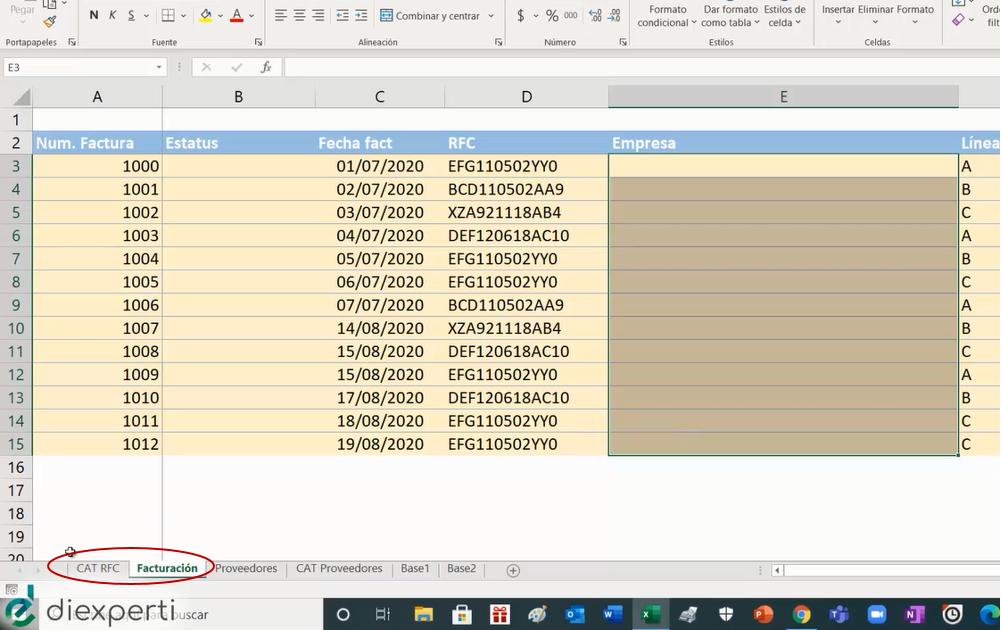
Primero nos colocamos en la celda E3, después al menú Fórmulas, nos vamos a la sección de Búsqueda y referencia. Y buscamos la fórmula que se llama BuscarX, le damos clic a la fórmula.
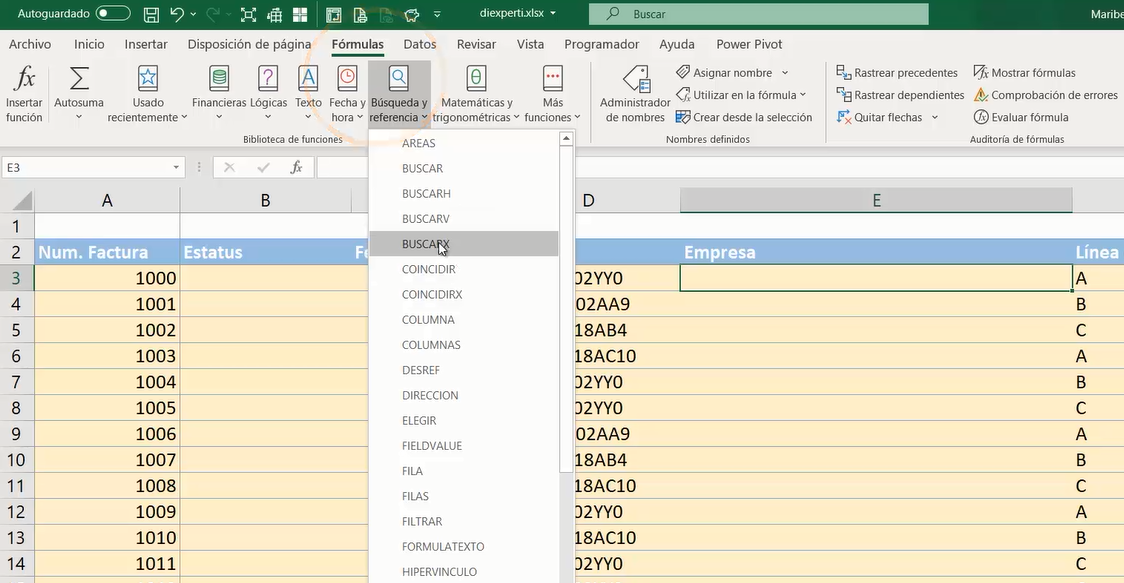
BuscarX se compone de 5 argumentos.
El primer argumento es Valor_buscado. Que se refiere a que valor es el que estás buscando, en este caso vamos a buscar el valor que hay en D3.
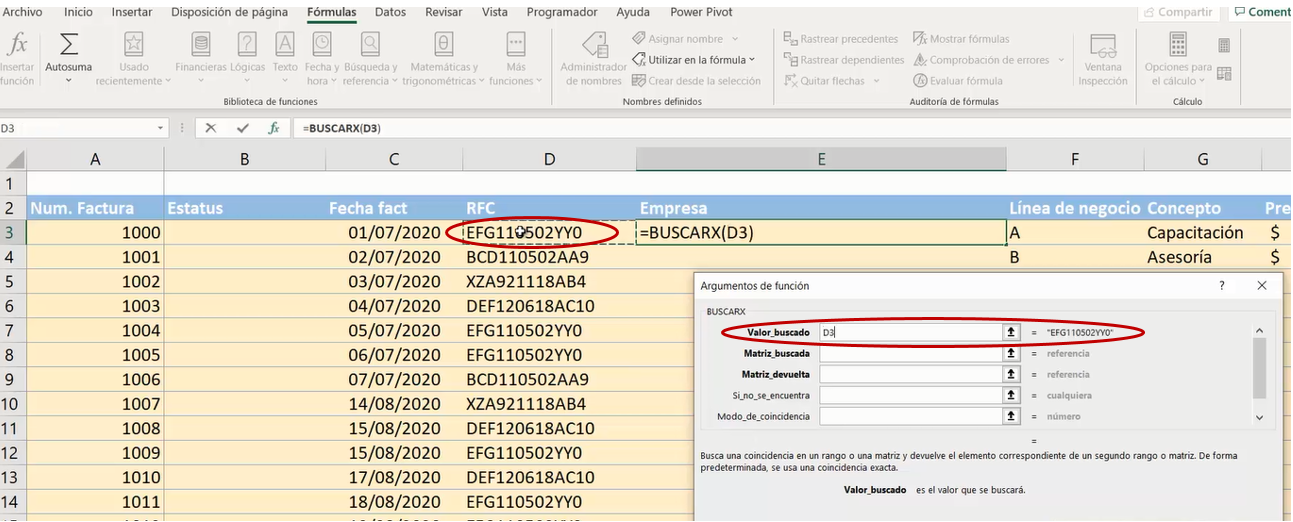
El segundo argumento es Matriz_buscada. Que se refiere a donde lo vas a buscar. La información que buscamos se encuentra en la hoja con el nombre CAT RFC. Seleccionamos el rango donde vamos a buscar, ese rango lo vamos a fijar presionando F4.

El tercer argumento es Matriz_devuelta. Que se refiere que matriz quieres que te devuelva, donde están los valores que quieres.
Nuevamente nos vamos a la hoja CAT RFC y seleccionamos el rango que tiene los nombres de la empresa y fijamos ese rango presionando F4, porque ese rango no va a cambiar, no importa que yo copie mi fórmula.

El cuarto argumento es nuevo, Si_no_se_encuentra, se refiere al valor que quieres que te devuelva si no encuentra lo que buscas.
En lugar de que regrese el tipico #NA que te devuelve BuscarV, la maravilla de esta fórmula es que si no encuentra el valor tú puedes ponerle la etiqueta que desees. Por ejemplo: “NO encontrado” (entre comillas porque es texto)

Y el quinto argumento es Modo_de_coincidencia. Que se refiere al tipo de coincidencia que quieres que tenga tu búsqueda. Queremos el valor exacto así que elegimos 0, que significa valor exacto. Damos clic en aceptar para terminar la fórmula.
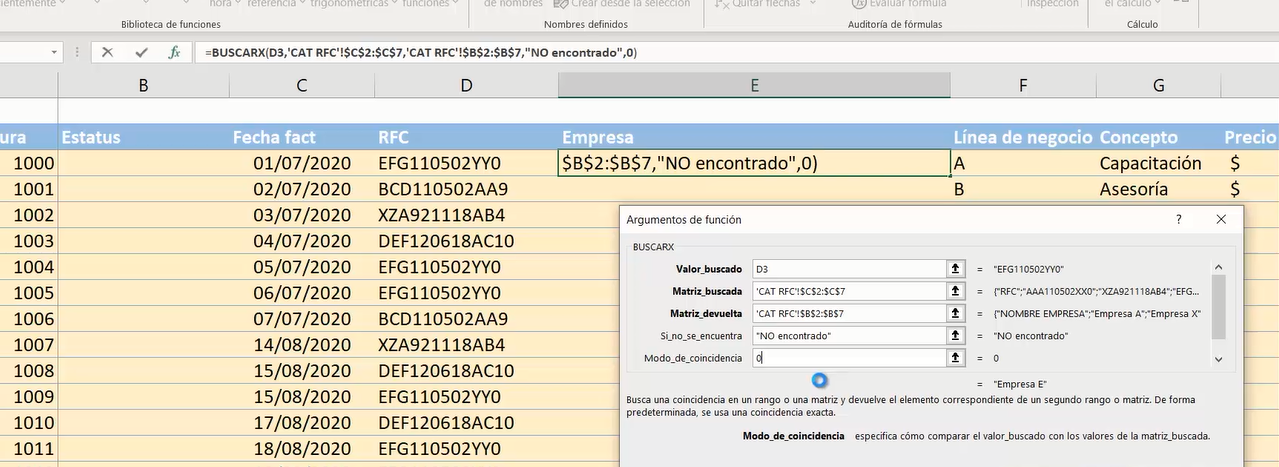
Ahora copiamos la fórmula en el resto de la columna, nos colocamos en la esquina inferior derecha de la celda y damos doble clic.

Vamos a verificar si la fórmula está bien.
Seleccionamos un rfc, y nos vamos a la hoja CAT RFC para buscar el rfc y la empresa que le corresponde a dicho rfc. Regresamos a la hoja y verificamos que sea la empresa correcta.
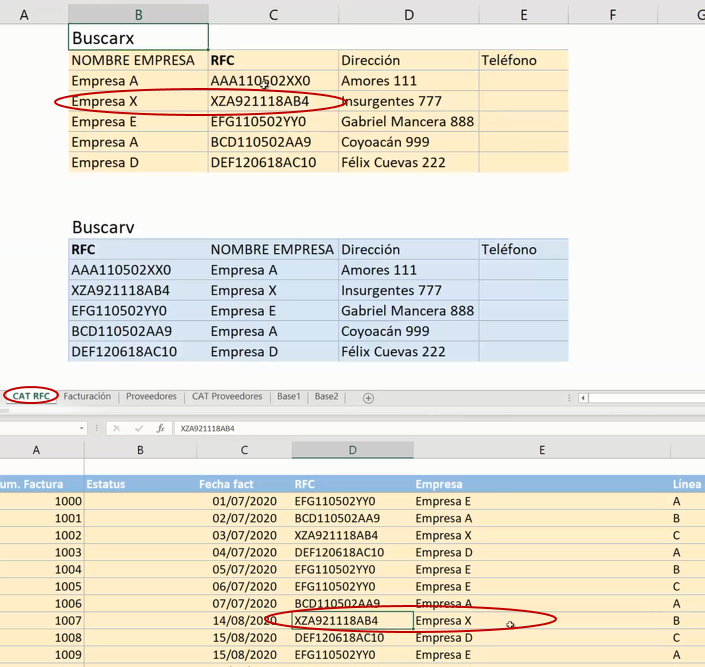
Si por ejemplo modificamos un rfc para que sea algo que no va a encontrar, enseguida manda el valor: “NO encontrado”

BuscarX es maravilloso porque cuando utilizas esta fórmula tú le indicas a Excel la matriz en donde va a buscar y le indicas también la matriz que deseas que te devuelva.
Si hubiéramos usado BuscarV para resolver el caso, el RFC tendría que estar en la primera columna.
La ventaja en este caso práctico es que el valor buscado puede estar a la derecha, y el valor que quieres que te devuelva a la izquierda. Además si hubiera un valor que no encuentra en automático te devuelve la etiqueta que hayas elegido en el argumento de No_encontrado.
¡Inscríbete a nuestro boletín!
recibe GRATIS cada semana trucos y tips irresistibles


